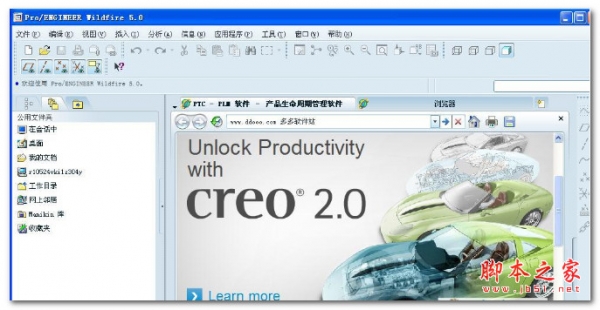Proe5.0怎么绘制太极图? Proe八卦图的画法
梦境我做主
Proe5.0想要创建一个太极图,该怎么绘制呢?这不是在草图中画的,而是通过“填充”命令造就的,下面我们就来看看详细的教程。

1、如下图所示,打开Pro/e5.0软件,新建一个空白的实体零件文件,为省时间,我们之间“使用缺省模板”。

2、如下图所示,点击标题栏中的“编辑”,点击“填充”,点击“参照”,点击“定义”。一个一个来点。

3、如下图所示,点击“FRONT面”,点击“草绘”。

4、如下图所示,
1)画直径ø100的圆,裁剪掉一半,
2)画直径ø50的圆,标注尺寸,裁剪掉一半,
3)画直径ø50的圆,标注尺寸,裁剪掉一半,
4)画直径ø25的圆,标注尺寸,
5)√,完成并突出草绘。
如果不成功,则按照软件给出的提示进行操作,笔者这里是删掉多余的尺寸、约束。

5、如下图所示,退出草绘,之间点击软件右上角的√,完成一个平面的填充。

6、如下图所示,重复第2、第3步,点击“草绘”。

7、如下图所示,在纵轴上画一个圆,标注直径ø25,距离横轴25,√,完成并退出草绘。

8、如下图所示,有一个平面填充完成。

9、如下图所示,执行【编辑——特征操作】,然后软件右上角就出现了“菜单管理器”,我们点击其中的“复制”。

10、如下图所示,菜单管理器中点击“移动”,点击“完成”。

11、如下图所示,出现一个“选取”对话框,我们选择两个填充平面,然后点击菜单管理器中的“完成”。

12、 如下图所示,点击菜单管理器中的“旋转”。

13、如下图所示,看着菜单管理器中的“旋转”,我们点击“坐标系”。

14、如下图所示,我们点击“Z轴”。

15、如下图所示,我们点击“正向”。

16、如下图所示,“消息输入窗口”我们输入180,然后点击右边的√,然后点击菜单管理器中的“完成移动”,顺序不能弄反了,否则没用。

17、如下图所示,菜单管理器中点击“完成”。

18、如下图所示,“组元素”对话框左下角点击“确定”。

19、如下图所示,点击菜单管理器中的“完成”。

20、如下图所示,工具栏中选定颜色,利用“鼠标左键+Ctrl”选择两个填充平面,见下图,“选取”对话框中点击“确定”。

21、如下图所示,重复第20步操作,指定另外两个填充平面。

22、如下图所示,将基准面、基准轴、坐标系等全部隐藏,就只剩下一个太极图在工作区域了。

以上就是Pro/e5.0创建一个太极图的教程,希望大家喜欢,请继续关注脚本之家。
相关推荐: